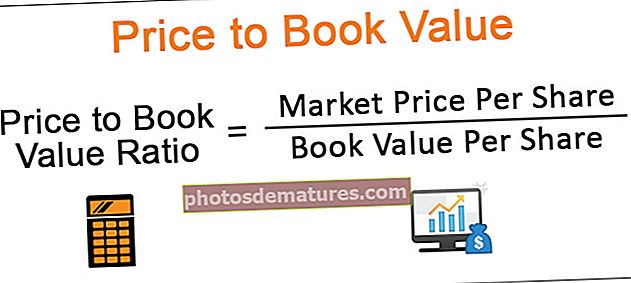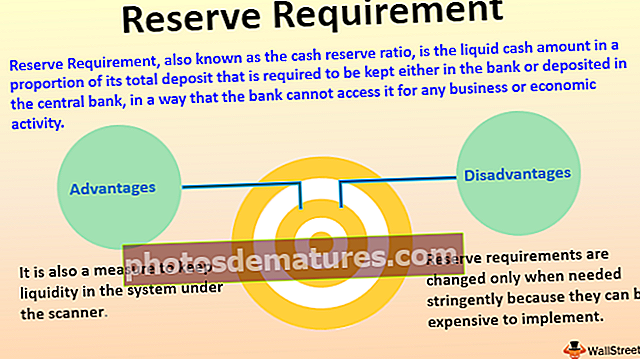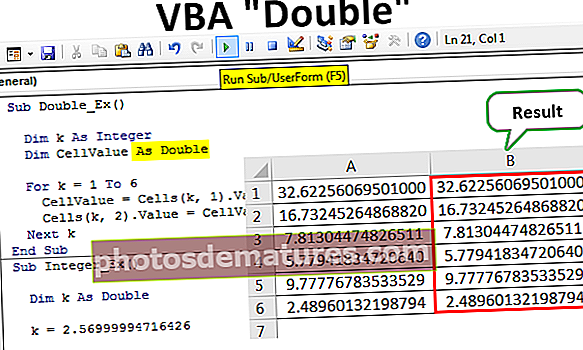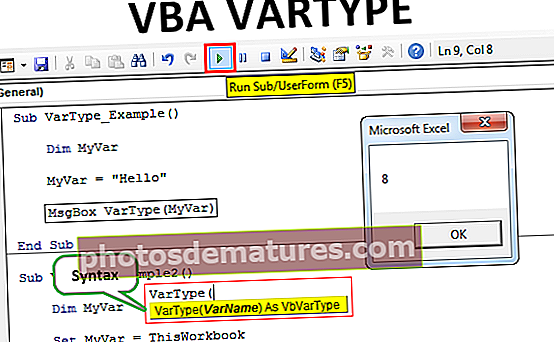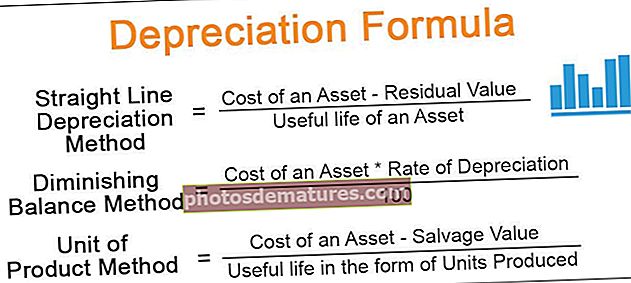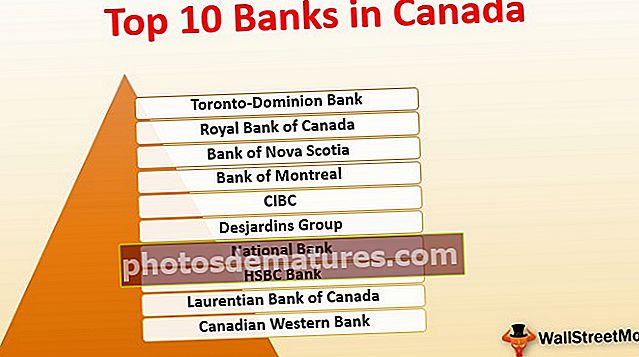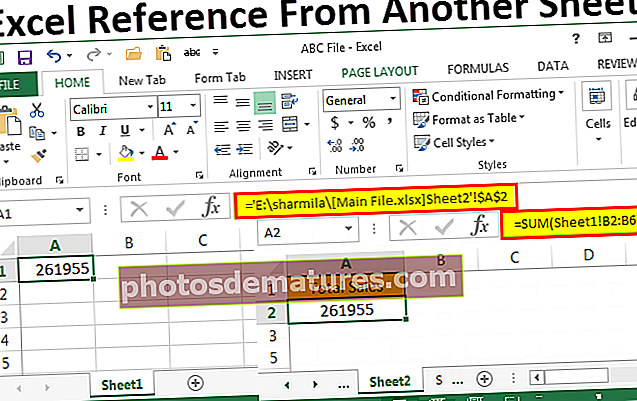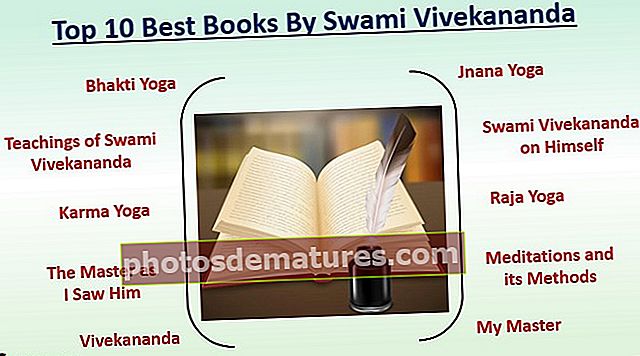எக்செல் | இல் குறி சரிபார்க்கவும் காசோலை குறி / டிக் குறி செருகுவது எப்படி? | எடுத்துக்காட்டுகள்
எக்செல் இல் காசோலை குறி / டிக் (✓) சின்னம் என்றால் என்ன?
கொடுக்கப்பட்ட பணி முடிந்ததா இல்லையா என்பதைக் காட்ட பயன்படும் எக்செல் இல் சரிபார்ப்பு குறி, இது தேர்வுப்பெட்டியில் இருந்து வேறுபட்டது என்பதை நினைவில் கொள்ளுங்கள், எக்செல் இல் ஒரு சரிபார்ப்பு அடையாளத்தை செருக மூன்று எளிய முறைகள் உள்ளன, முதலாவது ஒரு டிக் மார்க்கை நகலெடுத்து ஒட்டவும் எக்செல் இல், இரண்டாவது விருப்பம் செருகும் தாவலில் இருந்து ஒரு குறியீட்டைச் செருகுவதும், மூன்றாவது நாம் எழுத்துருவை முறுக்குகள் 2 ஆக மாற்றி விசைப்பலகை குறுக்குவழியான SHIFT + P ஐ அழுத்தும்போது.
நாங்கள் எழுதும் உள்ளடக்கத்தை வடிவமைக்க பொத்தான்களாக செக்மார்க்ஸ் / டிக் மார்க்ஸ் பயன்படுத்தப்படலாம். இதை கீழேயுள்ள எடுத்துக்காட்டில் இருந்து விளக்கலாம்.

மேலே உள்ள எடுத்துக்காட்டில், டிக் குறியைப் பயன்படுத்தி எக்செல் உள்ள தரவு வெவ்வேறு புள்ளிகளாக குறிப்பிடப்படுகிறது.
எக்செல் தரவை சரிபார்க்க செக்மார்க் பயன்படுத்தப்படலாம். இங்கே கீழே உள்ள உதாரணம்.

இங்கே மேலே உள்ள எடுத்துக்காட்டில், எடுக்கப்பட்ட நிபந்தனை சம்பளம்> = 45 ஆகும், எனவே 45 க்கு மேலே உள்ள எல்லா தரவிற்கும் இது சோதனைச் சின்னத்தைக் காட்டுகிறது, மேலும் 45 க்கும் குறைவான மற்ற எல்லா தரவிற்கும் இது ஆச்சரியக் குறியீட்டைக் காட்டுகிறது.
எக்செல் இல் காசோலை குறி செய்வது எப்படி?
மைக்ரோசாஃப்ட் எக்செல் இல் ஒரு செக்மார்க் ஒரு அற்புதமான விருப்பமாகும், இது “செருகு” தாவலிலும் “சின்னம்” புலத்திலும் உள்ளது.

“சின்னம்” என்பதைக் கிளிக் செய்தால், கீழே காட்டப்பட்டுள்ளபடி ஒரு உரையாடல் பெட்டி காட்டப்படும்.

தேவையான கலத்தில் (✓) செருகிய பிறகு, சரிபார்ப்பு அடையாளத்துடன் தொடர்புடைய உரையை மாற்றலாம்.
பயனர்கள் செக்மார்க் புலத்திற்கான பயனர் வரையறுக்கப்பட்ட உரையை மாற்றலாம்.
பின்வரும் செயல்முறையால் இதைச் செய்யலாம்.
டெவலப்பர் விருப்பத்திலிருந்து தேர்வுப்பெட்டியைச் செருகிய பிறகு, தேர்வுப்பெட்டி கலத்தில் வலது கிளிக் செய்து “உரையைத் திருத்து” விருப்பத்தைத் தேர்ந்தெடுக்கவும்.

செக்பாக்ஸ் உரையின் இடத்தில் பயனர் வரையறுக்கப்பட்ட உரையை எழுதுங்கள்.

எக்செல் டிக் மதிப்பெண்கள் தேர்வுப்பெட்டிகளை உருவாக்கப் பயன்படுகின்றன, மேலும் ஒரு நேரத்தில் ஒற்றை அல்லது பல விருப்பங்களைத் தேர்ந்தெடுப்பதற்குப் பயன்படுத்தப்படும் சரிபார்ப்பு பட்டியலையும் பயன்படுத்துகின்றன.
எக்செல் இல் காசோலை குறி (✓ டிக்) வைக்க சிறந்த 7 வழிகள்
இந்த காசோலை-குறி-எக்செல்-வார்ப்புருவை இங்கே பதிவிறக்கம் செய்யலாம் - காசோலை-குறி-எக்செல்-வார்ப்புரு# 1 - எக்செல் இல் டிக் சின்னம் விருப்பத்தைப் பயன்படுத்துவதன் மூலம்
மைக்ரோசாஃப்ட் ஆபிஸ் எக்செல் இல் பல சின்னங்களை ஆதரிக்கிறது என்பதை நாம் அறிந்திருப்பதால், சரிபார்ப்பு அடையாளமும் குறியீடுகளில் ஒன்றாகும்.
செருக தாவலுக்குச் செல்ல, “சின்னங்கள்” விருப்பத்தைத் தேர்ந்தெடுக்கவும்.

கீழே உள்ள படத்தில் காட்டப்பட்டுள்ளபடி உரையாடல் பெட்டி தோன்றும்.

அதில் எழுத்துரு விருப்பத்திலிருந்து “விங்டிங்ஸ்” எழுத்துருவைத் தேர்ந்தெடுக்கவும், நீங்கள் பல சின்னங்களைக் கண்டுபிடித்து இப்போது சுருள் பட்டியை இறுதி வரை இழுக்கவும், பின்னர் எக்செல் இல் இரண்டு செக்மார்க்ஸ் அல்லது டிக் மதிப்பெண்கள் இருக்கும்.

அடுத்த விஷயம் எழுத்துக்குறி குறியீடு. செக்மார்க்கின் எழுத்துக்குறி குறியீடு “252” மற்றும் “254” ஆகும். இப்போது நாம் விரும்பும் குறியீட்டைத் தேர்ந்தெடுப்பதற்கான நேரம் இது, அதாவது பயனர் எக்செல் இல் ஒரு டிக் குறி மட்டுமே விரும்பினால், “252” என்பது எழுத்துக்குறி குறியீடு

அல்லது பயனர் ஒரு சதுர பெட்டியின் உள்ளே இருக்கும் ஒரு சரிபார்ப்பைப் பயன்படுத்த விரும்பினால், “254” என்பது எழுத்துக்குறி குறியீடாகும்.

# 2 - எழுத்து குறியீட்டைப் பயன்படுத்துதல்
படி 1: நீங்கள் ஒரு செக்மார்க் செருக விரும்பும் கலத்தில் கர்சரை வைக்கவும். “முகப்பு” தாவலுக்குச் சென்று இப்போது எழுத்துரு அமைப்புகளை “விங்டிங்ஸ்” என மாற்றவும்.

படி 2: இப்போது எழுத்துக்குறி குறியீட்டைத் தட்டச்சு செய்யும் போது “ALT” விசையைக் கிளிக் செய்து பிடித்து, பின்னர் “ALT” விசையை விடுங்கள். நீங்கள் தட்டச்சு செய்த சின்னம் விரும்பிய கலத்தில் காண்பிக்கப்படும்.

டிக் சின்னத்தின் எழுத்துக்குறி குறியீடு “0252” மற்றும் சதுர பெட்டியில் உள்ள சரிபார்ப்பு அடையாளத்தின் எழுத்துக்குறி குறியீடு “0254” ஆகும்.
# 3 - டிக் மார்க்கைச் செருக விசைப்பலகை குறுக்குவழி எக்செல் விசையைப் பயன்படுத்துதல்
இதற்காக நாங்கள் செக்மார்க் செருக விரும்பும் கலங்களின் செல் அல்லது நெடுவரிசை, முகப்பு தாவலில் எழுத்துரு அமைப்புகளை வைத்திருக்க வேண்டும். எழுத்துரு அமைப்புகள் எழுத்துரு பாணியாக இருக்க வேண்டும் “விங்டிங்ஸ் 2“ அல்லது “வலைப்பக்கங்கள்”.
செக்மார்க்ஸுக்கு இரண்டு குறுக்குவழிகள் உள்ளன “விங்டிங்ஸ்”. பின்வருமாறு உள்ளன.
குறுக்குவழி 1: எக்செல் இல் டிக் மார்க் சின்னத்தை செருக ஷிப்ட் + பி


குறுக்குவழி 2: சதுர பெட்டியின் உள்ளே செக்மார்க் செய்ய + R ஐ மாற்றவும்.


“வெடிங்ஸ்” எழுத்துரு பாணியில் சரிபார்ப்புகளுக்கான எக்செல் குறுக்குவழிகள்.
எழுத்துரு அமைப்புகளின் மேலே உள்ள விதி “விங்டிங்ஸ்” போலவே பின்பற்றப்பட வேண்டும்.
விசைப்பலகை குறுக்குவழி: இந்த எழுத்துரு பாணியில் ஒரு சரிபார்ப்பு அடையாளத்திற்கான குறுக்குவழி “a” ஆகும்.
# 4 - சார் செயல்பாடுகளைப் பயன்படுத்துதல்
மைக்ரோசாஃப்ட் எக்செல் சூத்திரங்கள் மற்றும் குறுக்குவழிகளுக்கு கூடுதலாக பல செயல்பாடுகளை ஆதரிக்கிறது.
சார் () என்பது எக்செல் செயல்பாடாகும், இது எழுத்துக்கள், சிறப்பு சின்னங்கள் போன்றவற்றை தேவையான போதெல்லாம் காண்பிக்கும்.
உதாரணமாக:கரி (252)

= IF (C2 = 0, CHAR (252), "")
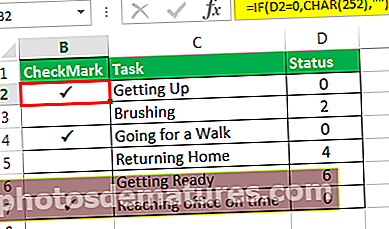
# 5 - நிபந்தனை வடிவமைப்பில் விருப்பத்தைப் பயன்படுத்துதல்
இந்த “முகப்பு” தாவலைத் தேர்ந்தெடுக்க, பின்னர் நிபந்தனை வடிவமைப்பிற்குச் சென்று, கீழ்தோன்றலில் “ஐகான் செட்” விருப்பத்தைத் தேர்ந்தெடுக்கவும்.

நிபந்தனைகளுக்கு ஏற்ப உங்கள் தரவில் உள்ள சரிபார்ப்பு அடையாளங்களை நீங்கள் காணலாம்.

# 6 - ஆஸ்கி குறியீட்டைப் பயன்படுத்துதல்
செக்மார்க்கின் ASCII குறியீடு ASCII எழுத்தைப் பயன்படுத்தி பெறப்படுகிறது. செக்மார்க்கின் ASCII எழுத்து is மற்றும் செக்மார்க்கின் ASCII குறியீடு 252 ஆகும்.
# 7 - புல்லட் நூலகத்திலிருந்து
டிக் மார்க் சின்னத்தை எக்செல் புல்லட் நூலகத்தில் காணலாம்.
அதை புல்லட் விருப்பமாகப் பயன்படுத்தலாம்.
இதற்காக முகப்பு தாவலுக்குச் செல்லவும் -> புல்லட் நூலகம் -> டிக் குறி என்பதைத் தேர்ந்தெடுக்கவும்.
டிக்கின் நடத்தை (✓) எக்செல்> இல் சின்னம்
- சாதாரண உரை மற்றும் பிற எண் எழுத்துக்களைப் போலவே, சின்னங்களும் அதே வழியில் செயல்படுகின்றன.
- பாணிகளைப் பயன்படுத்துவதன் மூலம் சரிபார்ப்பு அடையாளத்தை “தைரியமான” அல்லது “சாய்வு” ஆக மாற்றலாம்
- நாம் செல் நிறத்தை தேவையான வண்ணத்துடன் நிரப்பலாம்.
- முகப்பு தாவலில் இருந்து மாற்றுவதன் மூலம் டிக் மார்க் நிறத்தை இன்னொருவருக்கு மாற்றலாம்.
- எக்செல் இல் உள்ள செக் மார்க்கைப் போலவே, நாம் கைமுறையாகப் பயன்படுத்தக்கூடிய மற்றொரு விருப்பமும் உள்ளது, மேலும் அந்த விருப்பத்தை தேவையான போதெல்லாம் சரிபார்க்கலாம். அது ஒரு தேர்வுப்பெட்டி என்று அழைக்கப்படுகிறது.
நினைவில் கொள்ள வேண்டிய விஷயங்கள்
- எக்செல் உள்ள ரேடியோ பொத்தான்களைப் போலன்றி, இந்த செக்மார்க் பல எண்களில் தேர்ந்தெடுக்கப்படலாம்.
- அளவுகோல்களைத் தேர்ந்தெடுக்க எந்தவொரு கணக்கெடுப்பு படிவங்களையும் அல்லது எந்தவொரு விண்ணப்ப படிவங்களையும் நிரப்ப இந்த சரிபார்ப்பு அடையாளத்தைப் பயன்படுத்தலாம்.
- தனியுரிமைக் கொள்கையைப் படிக்கும்போது கட்டாய விருப்பங்களைத் தேர்ந்தெடுக்க செக்மார்க் பயன்படுத்தப்படுகிறது.